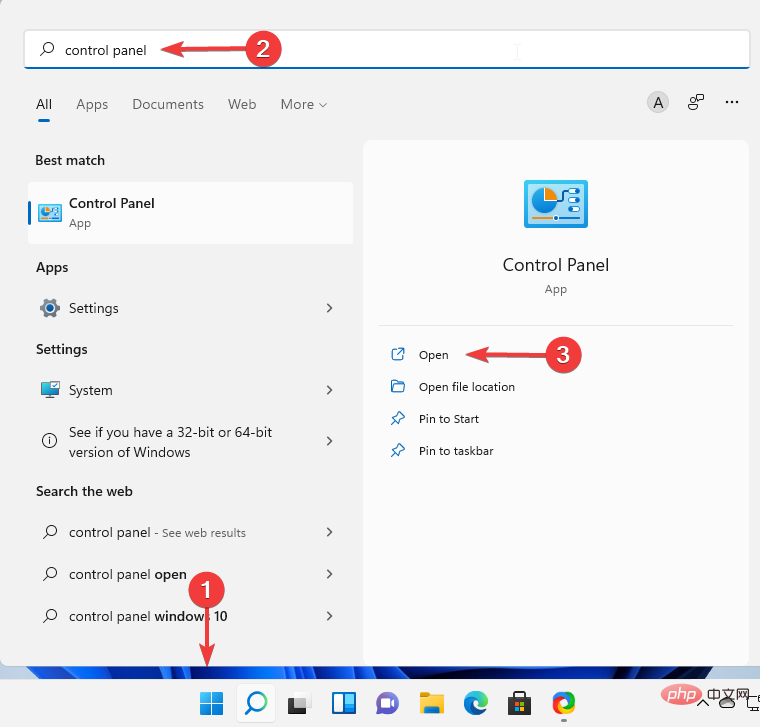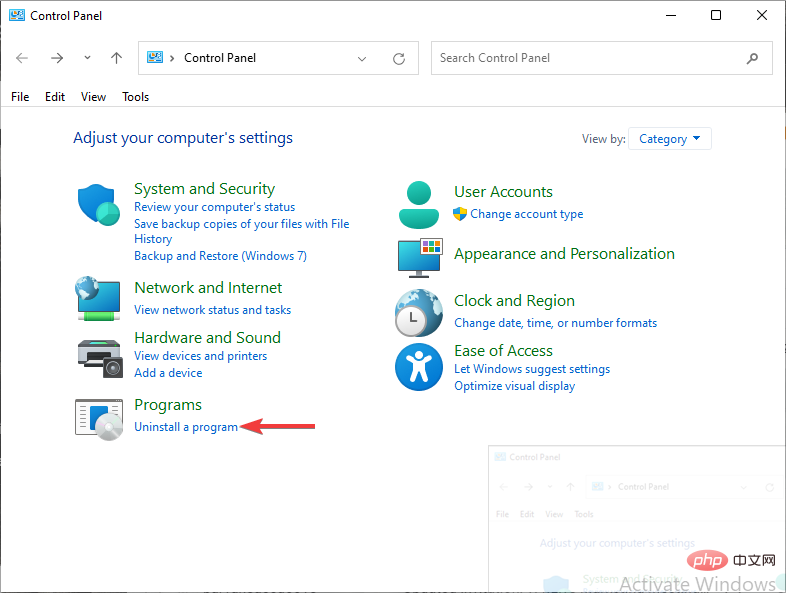4 Methoden zur Behebung des Fehlers CONCRT140.dll nicht gefunden
So viele Benutzer haben berichtet, dass bei jedem Versuch, die Anwendung auszuführen, eine Fehlermeldung ausgegeben wird, die besagt, dass die Codeausführung nicht fortgesetzt werden kann, da CONCRT140.dll nicht gefunden wurde.
Beim Öffnen von Adobe-Anwendungen, Halo, Forza Horizon 5 usw. kann es vorkommen, dass CONCRT140.dll nicht gefunden wird. Es handelt sich also nicht um ein anwendungsspezifisches Problem.
Ohne die richtige Installation der DLL funktionieren Anwendungen nicht ordnungsgemäß, da ihr Code auf in diesen Bibliotheken geschriebenem Code basiert.
In diesem Artikel erfahren wir, was CONCRT140.dll ist und warum es fehlt und wie wir es herunterladen und den Fehler beheben können.
Was ist die Datei CONCRT140.dll?
Dynamic Link Library-Dateien (DLL) sind ein wichtiger Bestandteil jeder Windows-Anwendung. Sie sind ein Hinweis auf das Konzept gemeinsam genutzter Bibliotheken und die Idee von Microsoft, die Anwendungsgrößen kleiner zu halten.
CONCRT140.dll ist eine Komponente von Visual C++ Redistributable Packages, die die Laufzeitkomponenten installiert, die zum Ausführen von mit Visual Studio geschriebenen C++-Anwendungen erforderlich sind.
CONCRT140.dll-Datei befindet sich zusammen mit anderen DLL-Dateien in den folgenden Ordnern und ist für die Grundlage des Codes verantwortlich. <code><strong>C:WindowsSystem32</strong>
现在,要修复 Windows 10 上缺少的 CONCRT140.dll 或由于找不到 CONCRT140.dll 而无法继续执行代码,请按照以下说明进行操作。
如果因为找不到CONCRT140.dll而无法继续执行代码怎么办?
1.重新安装Microsoft Visual C++ Redistributable
- 单击开始菜单,搜索控制面板,然后选择打开。

- 接下来,在Programs下,选择Uninstall a Program。

- 在打开的窗口中,双击Microsoft Visual C++ Redistributable的每个软件包版本,然后选择Yes。

- 然后,从 Microsoft 官方网站下载Microsoft Visual C++ Redistributable并按照屏幕上的说明进行安装。
- 最后,重启你的电脑
因为 CONCRT140.dll 是 Microsoft Visual C++ Redistributable 包的一部分,所以它的过时或损坏版本可能是导致错误的主要原因。
更新此软件包或重新安装它有望修复错误并使您能够轻松运行您的应用程序。
2.安装PC修复工具
用户可以通过三个选项来解决与操作系统相关的问题:找到真正的修复并执行它、重新安装 Windows 或通过 Windows 向导修复它。
这是 PC 修复工具,它可以在最快的时间内解决问题。
Restoro 是目前可用的最好和最可靠的 PC 修复工具之一,是我们修复 CONCRT140.dll 的首选。
此工具将在安装后执行深度扫描以查找有问题的系统文件并替换它们以修复问题和故障,例如 DLL 问题。
⇒获取恢复
3.注册丢失的DLL文件
- 单击开始菜单,键入命令提示符,右键单击它,然后选择以管理员身份运行。
- 键入以下命令并按Enter:
<strong>regsvr32 concrt140.dll</strong> - 此命令注册丢失的 DLL 文件。但是,如果有多个 DLL 文件未注册,则可以使用以下命令:
<strong>for %1 in (*.dll) do regsvr32 /s %1</strong>C:WindowsSystem32
Jetzt, um zu beheben, dass CONCRT140.dll unter Windows 10 fehlt oder weil CONCRT140.dll nicht gefunden wurde Sie können Ihren Code nicht weiter ausführen. Bitte befolgen Sie die nachstehenden Anweisungen.
Was passiert, wenn Sie den Code nicht weiter ausführen können, weil CONCRT140.dll nicht gefunden wird?
- 1. Installieren Sie Microsoft Visual C++ Redistributable neu #开
- .
 # 🎜🎜#Als nächstes wählen Sie unter
# 🎜🎜#Als nächstes wählen Sie unter - Programme die Option „Programm deinstallieren“ aus.
 # 🎜🎜#Doppelklicken Sie im sich öffnenden Fenster auf jede Paketversion von Microsoft Visual C++ Redistributable
# 🎜🎜#Doppelklicken Sie im sich öffnenden Fenster auf jede Paketversion von Microsoft Visual C++ Redistributable - und wählen Sie Ja.
 # 🎜🎜#Laden Sie dann Microsoft Visual C++ Redistributable von der offiziellen Microsoft-Website herunter und befolgen Sie die Anweisungen auf dem Bildschirm, um es zu installieren.
Zum Schluss starten Sie Ihren Computer neu.
# 🎜🎜#Laden Sie dann Microsoft Visual C++ Redistributable von der offiziellen Microsoft-Website herunter und befolgen Sie die Anweisungen auf dem Bildschirm, um es zu installieren.
Zum Schluss starten Sie Ihren Computer neu.
Wie lade ich CONCRT140.dll herunter?
Eine Möglichkeit, CONCRT140.dll zu reparieren, besteht darin, es von einer zuverlässigen Quelle herunterzuladen und am richtigen Speicherort zu installieren, damit Windows es erkennen kann.
Wenn Sie CONCRT140.dll separat heruntergeladen haben, können Sie es in das Installationsverzeichnis des Programms kopieren oder zusammen mit anderen DLLs in den folgenden Ordner verschieben:
<code><strong>C:WindowsSystem32</strong> code><code><strong>C:WindowsSystem32</strong>
但是,请记住,如果您的处理器具有 64 位架构,请查找 CONCRT140.dll 64 位下载文件,然后将其放在以下文件夹中:<strong>C:WindowsSysWow64</strong>
<strong> C:WindowsSysWow64 strong></strong>
Stellen Sie sicher, dass Sie Ihren Computer neu starten, damit die Änderungen wirksam werden. Andernfalls erkennt Ihr Windows immer noch nicht, dass sich die DLL an ihrem Speicherort befindet.
CONCRT140.dll nicht gefunden ist ein Fehler, auf den die meisten Benutzer von Zeit zu Zeit stoßen. Dies ist jedoch hauptsächlich darauf zurückzuführen, dass ihre Programme nicht ordnungsgemäß installiert wurden.
Stellen Sie immer sicher, dass Sie zuverlässige Installationsdateien für Ihre Anwendung erhalten und dass Ihre Installation vollständig ist und korrekt durchgeführt wird.
Jede falsche oder unvollständige Installation kann dazu führen, dass der Fehler „CONCRT140.dll fehlt“ auftritt und Sie das Programm anschließend neu installieren sollten.
🎜Wenn Ihre App zuvor einwandfrei funktionierte, dieser Fehler jedoch plötzlich auftritt, können Sie die Systemwiederherstellung verwenden, um Ihr System auf den zuletzt gespeicherten Zustand zurückzusetzen. 🎜Das obige ist der detaillierte Inhalt von4 Methoden zur Behebung des Fehlers CONCRT140.dll nicht gefunden. Für weitere Informationen folgen Sie bitte anderen verwandten Artikeln auf der PHP chinesischen Website!

Heiße KI -Werkzeuge

Undresser.AI Undress
KI-gestützte App zum Erstellen realistischer Aktfotos

AI Clothes Remover
Online-KI-Tool zum Entfernen von Kleidung aus Fotos.

Undress AI Tool
Ausziehbilder kostenlos

Clothoff.io
KI-Kleiderentferner

AI Hentai Generator
Erstellen Sie kostenlos Ai Hentai.

Heißer Artikel

Heiße Werkzeuge

Notepad++7.3.1
Einfach zu bedienender und kostenloser Code-Editor

SublimeText3 chinesische Version
Chinesische Version, sehr einfach zu bedienen

Senden Sie Studio 13.0.1
Leistungsstarke integrierte PHP-Entwicklungsumgebung

Dreamweaver CS6
Visuelle Webentwicklungstools

SublimeText3 Mac-Version
Codebearbeitungssoftware auf Gottesniveau (SublimeText3)

Heiße Themen
 1376
1376
 52
52
 Was bedeutet Discord Do Not Disturb und wie wird es verwendet?
Jun 03, 2023 pm 01:02 PM
Was bedeutet Discord Do Not Disturb und wie wird es verwendet?
Jun 03, 2023 pm 01:02 PM
Wenn Sie Discord „Bitte nicht stören“ aktiviert haben, werden in Ihrer App keine Benachrichtigungen angezeigt. Dazu gehören Server, Gruppenchats und Direktnachrichten. Discord ist eine Chat-Anwendung, die es Benutzern ermöglicht, in Spielen über Text, Bilder und Videoanrufe zu kommunizieren. Es ist als Kommunikationskanal konzipiert, über den Gamer in Echtzeit chatten und sich miteinander abstimmen können. Mit den DND-Einstellungen können Sie alle eingehenden Nachrichten deaktivieren, die Sie nicht sehen möchten. Dies ist nützlich, wenn Sie während der Arbeit nicht durch Nachrichten gestört werden möchten. Darüber hinaus kannst du auch die besten Discord-Bots ausprobieren, die dir bei der Verwaltung deiner Gilde während deiner Abwesenheit helfen können. Wenn Sie sich fragen, was Discord „Do Not Disturb“ bedeutet und wie man es verwendet, sollte dieses Tutorial hilfreich sein. D
 Fehlercode 22: So beheben Sie den Grafikgerätetreiber. Versuchen Sie, den Grafiktreiber zu aktualisieren oder das CMOS zu löschen
May 19, 2023 pm 01:43 PM
Fehlercode 22: So beheben Sie den Grafikgerätetreiber. Versuchen Sie, den Grafiktreiber zu aktualisieren oder das CMOS zu löschen
May 19, 2023 pm 01:43 PM
Was bedeutet der Fehlercode 22 des Grafikgeräts und was verursacht ihn? Wenn der Fehlercode 22 auftritt, wird immer die Fehlermeldung „Dieses Gerät ist deaktiviert“ angezeigt. (Code 22). Weitere Details zu diesem Grafikgerätetreiber-Fehlercode 22 können Sie im Bereich „Gerätestatus“ in den Geräteeigenschaften anzeigen. Wir haben auch den Fehlercode 11 in Windows 43 besprochen. Sie können auch unsere Anleitung zur Behebung des Grafikgeräte-Fehlercodes 31 auf Ihrem PC lesen. Gerät ist tatsächlich deaktiviert: Das betreffende Gerät gibt möglicherweise diesen Fehlercode 22 aus und ist tatsächlich deaktiviert. Es gibt Treiberprobleme: Inkompatible oder beschädigte Treiberdateien können auch mehrere Probleme mit dem Geräteprogramm verursachen. Fahrer sind nicht die meisten
 So deaktivieren Sie die Durchsetzung der Treibersignatur in Windows 11
May 20, 2023 pm 02:17 PM
So deaktivieren Sie die Durchsetzung der Treibersignatur in Windows 11
May 20, 2023 pm 02:17 PM
Microsoft hat mehrere Sicherheitsfunktionen in Windows integriert, um sicherzustellen, dass Ihr PC sicher bleibt. Eine davon ist die Durchsetzung der Treibersignatur in Windows 11. Wenn diese Funktion aktiviert ist, wird sichergestellt, dass nur von Microsoft digital signierte Treiber auf dem System installiert werden können. Dies hilft den meisten Benutzern sehr, da es sie schützt. Es gibt jedoch einen Nachteil bei der Aktivierung der Durchsetzung der Fahrersignatur. Angenommen, Sie finden einen Treiber, der für Ihr Gerät funktioniert, aber nicht von Microsoft signiert ist, obwohl er völlig sicher ist. Sie können es jedoch nicht installieren. Daher müssen Sie wissen, wie Sie die Treibersignatur in Windows 11 deaktivieren
 So beheben Sie den Windows 11-Aktivierungsfehler 0xc004c060
May 17, 2023 pm 08:47 PM
So beheben Sie den Windows 11-Aktivierungsfehler 0xc004c060
May 17, 2023 pm 08:47 PM
Warum erhalte ich den Windows 11-Aktivierungsfehler 0xc004c060? Stellen Sie zunächst sicher, dass Sie Original-Windows verwenden und dass der Lizenzschlüssel gültig ist. Überprüfen Sie außerdem, ob er von einer offiziellen Quelle bezogen wurde und ob der Schlüssel für die installierte Betriebssystemversion geeignet ist. Wenn bei einem dieser Probleme ein Problem auftritt, kann der Windows 11-Aktivierungsfehler 0xc004c060 auftreten. Überprüfen Sie diese also unbedingt und fahren Sie mit dem nächsten Abschnitt fort, wenn Sie feststellen, dass alles in Ordnung ist. Wenn Sie den Schlüssel auf unzuverlässige Weise erhalten haben oder glauben, dass es sich bei der installierten Kopie um eine Raubkopie handelt, müssen Sie einen gültigen Schlüssel von Microsoft erwerben. Darüber hinaus fehlen falsch konfigurierte Einstellungen
 0x80010105: So beheben Sie diesen Windows-Update-Fehler
May 17, 2023 pm 05:44 PM
0x80010105: So beheben Sie diesen Windows-Update-Fehler
May 17, 2023 pm 05:44 PM
Microsoft veröffentlicht regelmäßig Windows-Updates, um die Funktionalität zu verbessern oder die Sicherheit des Betriebssystems zu erhöhen. Sie können einige dieser Updates ignorieren, es ist jedoch wichtig, immer Sicherheitsupdates zu installieren. Bei der Installation dieser Updates kann der Fehlercode 0x80010105 auftreten. Eine instabile Verbindung verursacht normalerweise die meisten Aktualisierungsfehler. Sobald die Verbindung wiederhergestellt ist, können Sie loslegen. Einige erfordern jedoch eine eher technische Fehlerbehebung, wie zum Beispiel der Fehler 0x80010105, den wir in diesem Artikel betrachten werden. Was verursacht den WindowsUpdate-Fehler 0x80010105? Dieser Fehler kann auftreten, wenn Ihr Computer längere Zeit nicht aktualisiert wurde. Einige Benutzer haben W aus bestimmten Gründen möglicherweise dauerhaft deaktiviert
 5 Möglichkeiten zum Deaktivieren des Übermittlungsoptimierungsdienstes in Windows
May 17, 2023 am 09:31 AM
5 Möglichkeiten zum Deaktivieren des Übermittlungsoptimierungsdienstes in Windows
May 17, 2023 am 09:31 AM
Es gibt viele Gründe, warum Sie den Übermittlungsoptimierungsdienst auf Ihrem Windows-Computer deaktivieren möchten. Unsere Leser beschweren sich jedoch darüber, dass sie die richtigen Schritte nicht kennen. In dieser Anleitung wird erläutert, wie Sie den Lieferoptimierungsdienst in wenigen Schritten deaktivieren können. Um mehr über Dienste zu erfahren, lesen Sie vielleicht unsere Anleitung zum Öffnen von „services.msc“ für weitere Informationen. Was macht der Lieferoptimierungsdienst? Delivery Optimization Service ist ein HTTP-Downloader mit Cloud-Hosting-Lösung. Es ermöglicht Windows-Geräten, Windows-Updates, Upgrades, Anwendungen und andere große Paketdateien von alternativen Quellen herunterzuladen. Darüber hinaus trägt es dazu bei, den Bandbreitenverbrauch zu reduzieren, indem es mehreren Geräten in einer Bereitstellung ermöglicht, diese Pakete herunterzuladen. Außerdem Windo
 So deaktivieren Sie die Anzeigeskalierung für hohe DPI-Einstellungen in Windows 11 oder 10
May 22, 2023 pm 10:11 PM
So deaktivieren Sie die Anzeigeskalierung für hohe DPI-Einstellungen in Windows 11 oder 10
May 22, 2023 pm 10:11 PM
Die Standardfunktion zur Anzeigeskalierung unter Windows 10 oder höher ist eine Kernkomponente des Windows-Betriebssystems. Aber manchmal kann diese Funktion bestimmter Apps zu Kompatibilitätsproblemen, unleserlichem Text, verschwommenen Logos und letztendlich zum Abstürzen der App führen. Dies kann große Kopfschmerzen bereiten, wenn Sie mit einer Auflösung von 2160p oder höher arbeiten. Es gibt viele Möglichkeiten, die standardmäßige Anzeigeskalierungsfunktion bei hohen DPI-Einstellungen zu deaktivieren. Wir haben die besten ausgewählt und detaillierte Schritt-für-Schritt-Anleitungen für jeden Prozess erstellt. So deaktivieren Sie die Anzeigeskalierung bei hohen DPI-Einstellungen Es gibt eine Möglichkeit: Sie müssen lediglich die hohe DPI-Skalierung für eine einzelne Anwendung deaktivieren, und es gibt eine Möglichkeit, dies für das gesamte Fenster zu tun
 So deaktivieren Sie das Kernparken unter Windows 10
May 16, 2023 pm 01:07 PM
So deaktivieren Sie das Kernparken unter Windows 10
May 16, 2023 pm 01:07 PM
Wenn Sie ein Windows-Benutzer sind und die Kernparkfunktion in Ihrem System deaktivieren möchten, führt Sie dieser Artikel durch den Vorgang. Was ist Kernparken? Die Kernparkfunktion ist ein Energiesparmechanismus. Dadurch werden einige Ihrer Prozessoren in einen Ruhemodus versetzt, in dem keine Aufgaben ausgeführt werden und der nur sehr wenig oder gar keinen Strom verbraucht. Dies trägt dazu bei, den Energieverbrauch und damit die Wärme im System zu reduzieren. Diese Kerne werden bei Bedarf entparkt. Nur wenige Benutzer müssen diese Funktion deaktivieren, insbesondere Gamer. Durch Deaktivieren dieser Funktion wird die Leistung Ihres Systems verbessert. Deaktivieren Sie das Windows Core-Parken mit dem Windows-Registrierungseditor. Schritt 1: Verwenden Sie gleichzeitig die Tasten Windows + R, um die Ausführungsaufforderung zu öffnen. Schritt 2: An der Eingabeaufforderung „Ausführen“.